Un formular de abonare de tip roata norocului vă ajută să convertiți vizitatorii ori abonații în clienți.
Folosind editorul drag and drop îl puteți crea mult mai rapid.
Cum creez un formular de tip roata norocului?
Puteți urma pașii de mai jos:
1. Intrați în Formulare > Galerie formulare
2. Din Galerie formulare selectați Wheel of fortune la Tip și apăsați pe lupa de căutare.
Duceți apoi mouse-ul pe formularul dorit și dați click pe Folosește, apoi scrieți un nume pentru formularul roată:
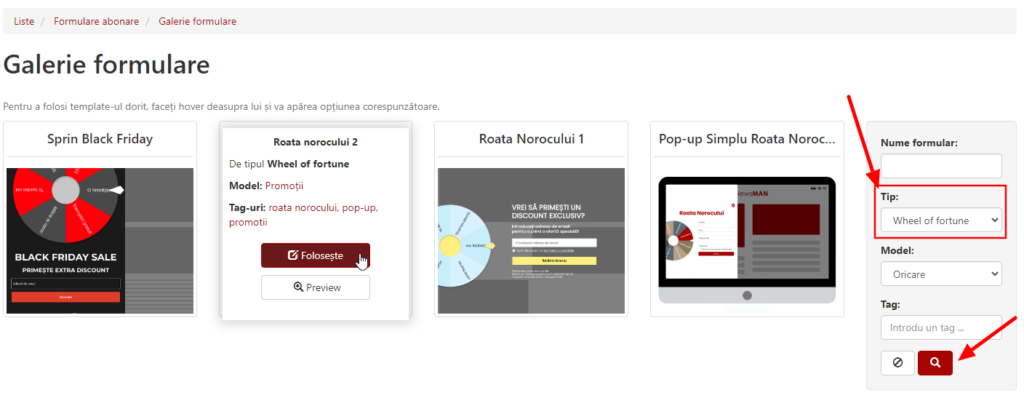
3. Din tab-ul Configurare, secțiunea Roata norocului veți seta:
– Dimensiunea și aspectul roții:
- puteți mări roata care se afișează pe desktop din Raport lățimi roată/formular și Zoom roată.
- setați Culoare indicator roată și Culoare centru roată
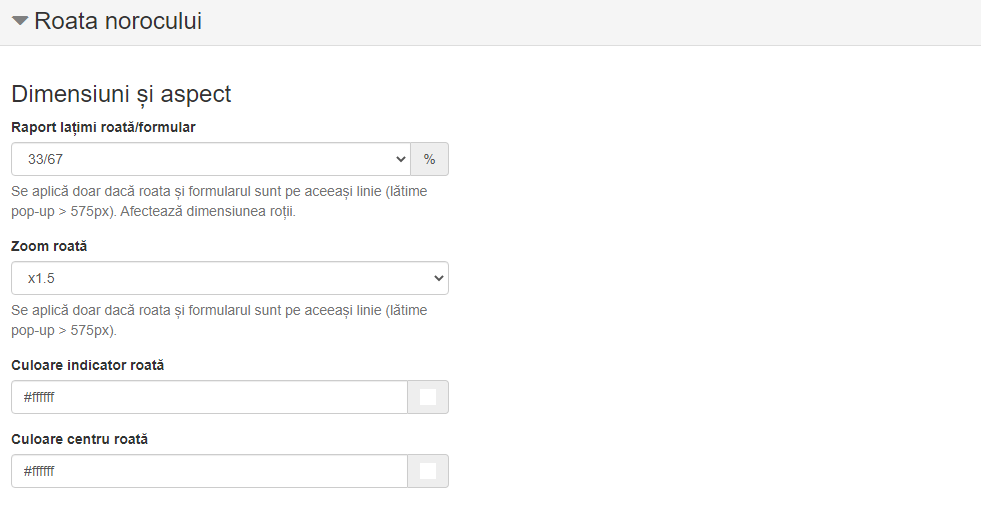
– Opțiunile de câștig:
- culoarea de fundal a opțiunilor de câștig
- textul și culoarea textului fiecărei opțiuni
- probabilitatea de câștig
- și cuponul pentru variantele câștigătoare.
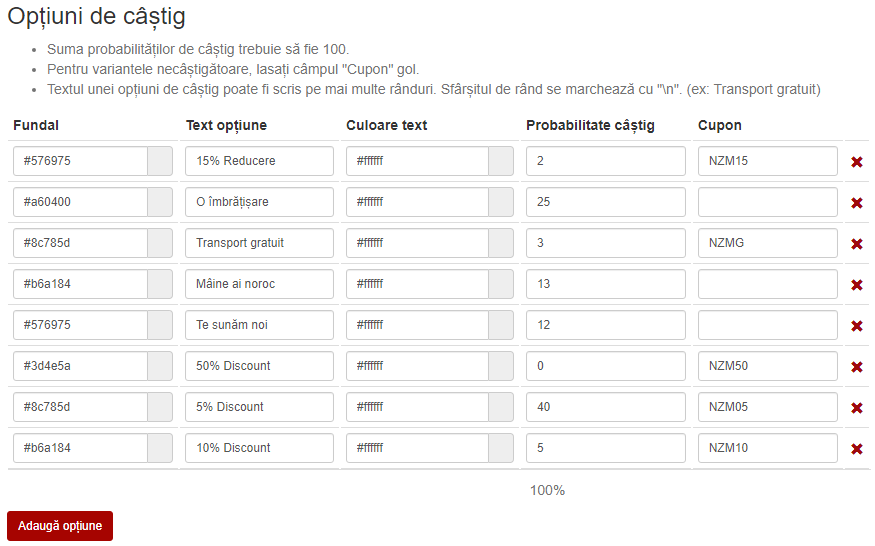
4. Din Configurare > General activați formularul și apăsați butonul de Salvare formular din dreapta sus.

5. Dacă doriți ca roata să fie afișată doar pe o anumită pagină, din Configurare > Comportament, adăugați la Condiții (dacă) și regula URL pagină egal, și veți putea insera link-ul paginii dorite:
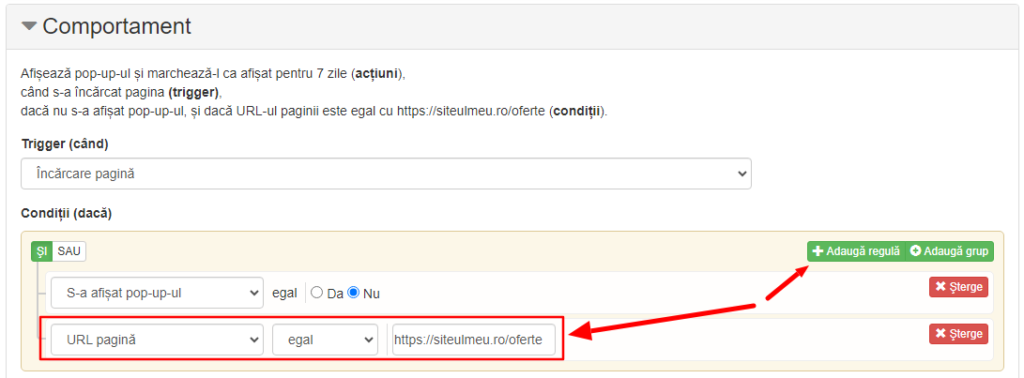
6. Puteți previzualiza roata din tab-ul Formular > lupa Previzualizare:
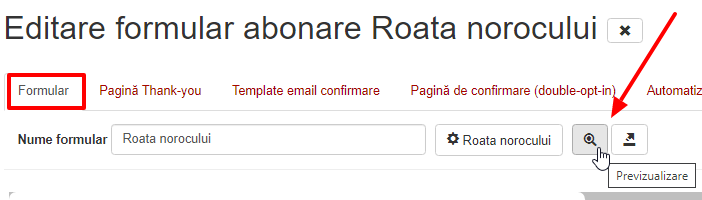
7. Lângă Previzualizare veți vedea butonul Setări afișare (cel pe care scrie Roata norocului) cu ajutorul căruia veți deschide fereastra de Layout formular unde veți putea:
- modifica Culoarea de fundal a roții, lățimea, Culoare butonului de închidere (X)
- adăuga CSS custom din Opțiuni avansate
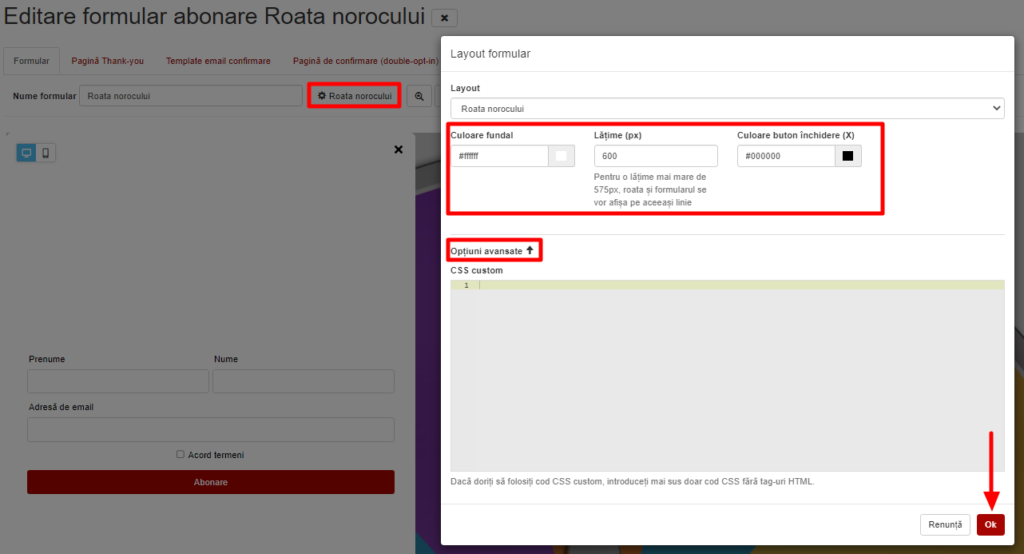
8. Pagina de Thank-you apare în urma completării formularului si îi puteți edita conținutul din tab-ul Pagină Thank-you.
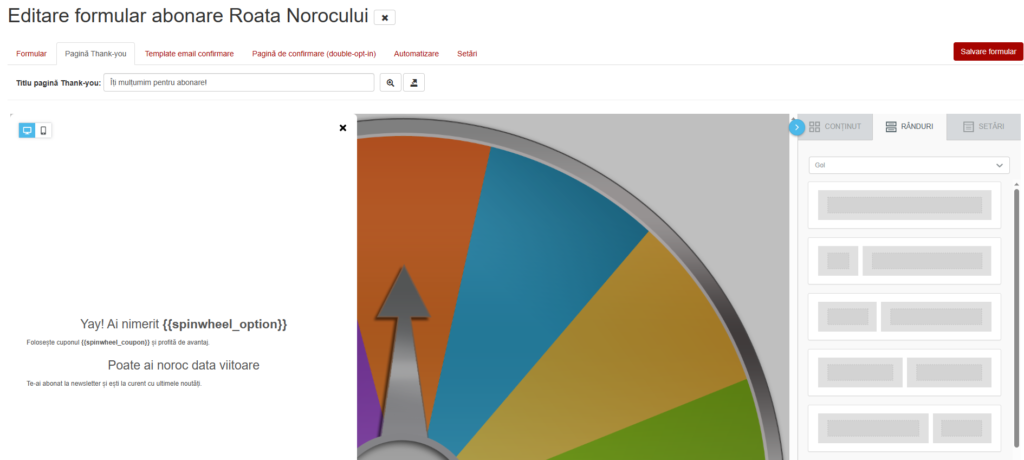
Cum creez automatizarea pentru trimiterea cuponului?
Urmează să activați automatizarea ce va trimite abonaților cuponul.
Din tab-ul Automatizare bifați Activează o automatizare pentru acest formular:
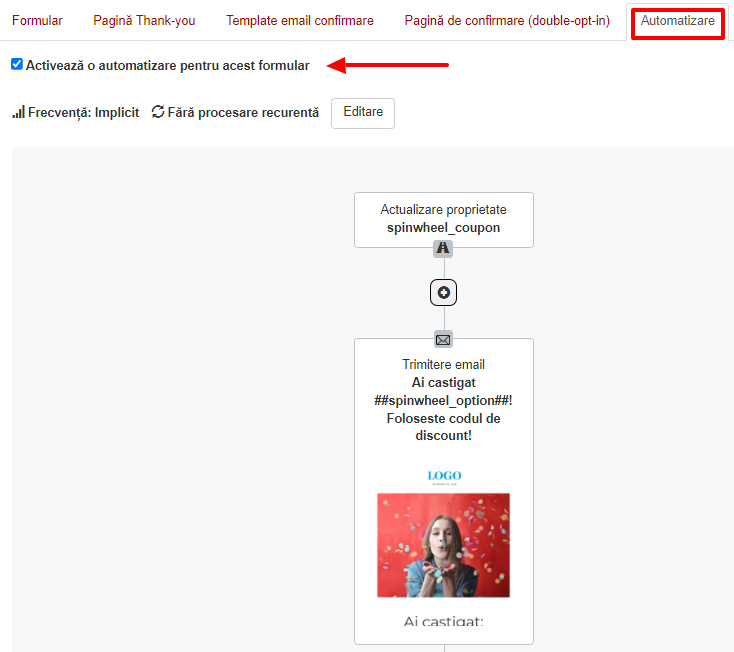
Cuponul este spinwheel_coupon, iar mesajul variantei câștigătoare este spinwheel_option. Acestea se scriu cu diez-uri (astfel: ##spinwheel_coupon## și ##spinwheel_option##) când creați automatizarea pentru trimiterea cuponului, pentru că sunt considerate variabile ale abonaților.
În pagina de Thank You vor fi scrise cu acolade: {{spinwheel_option}} și {{spinwheel_coupon}} pentru că sunt considerate variabile care vin prin handlebars (șabloane predefinite – ex: produse în coș / comandă, detalii comandă).
Dați click pe fiecare email pentru a modifica logo-ul, textul, link-urile sau bannerul și salvați.
Aflați mai multe detalii despre tag-urile NewsMAN.
Găsiți mai multe automatizări de email marketing aici.
